WhatsApp to niezwykle popularna aplikacja do obsługi wiadomości błyskawicznych na smartfony oraz komputery PC i Mac. Na pierwszy rzut oka może się wydawać, że do rejestracji potrzebny jest numer telefonu, ale istnieją sposoby korzystania z WhatsApp bez numeru telefonu, a nawet karty SIM. Oto wszystko, co musisz wiedzieć, aby się zarejestrować.
Jeśli wolisz, możesz korzystać z WhatsApp na laptopie. Działa w podobny sposób.
Czy potrzebujesz numeru telefonu do korzystania z WhatsApp?
„Czy możesz korzystać z WhatsApp bez numeru telefonu?” to typowe zapytanie, a dobra wiadomość jest taka, że tak, możesz. Aby zarejestrować się w WhatsApp, musisz użyć numeru telefonu, ale nie musi to być numer, którego używasz przez cały czas do wszystkiego innego. Możesz łatwo skonfigurować fałszywy numer WhatsApp, wykonując kilka kluczowych kroków, dzięki czemu możesz korzystać z WhatsApp bez karty SIM.
Dlaczego nie chcesz używać swojego numeru telefonu w WhatsApp?
Prywatność to główny powód, dla którego możesz nie chcieć udostępniać swojego zwykłego numeru telefonu w WhatsApp. Na przykład, jeśli spotykasz się i nie chcesz czuć się dręczony przez ludzi już po jednej randce lub po prostu dlatego, że lubisz rozdzielać różne części swojego życia. Możesz także mieć smartfon, który nie zawsze ma zainstalowaną kartę SIM i wolałbyś to tak zostawić.
Na szczęście istnieją sposoby na zalogowanie się do WhatsApp bez użycia numeru podłączonego do karty SIM lub nawet bez karty SIM.
Jak korzystać z WhatsApp, używając swojego numeru stacjonarnego
Możesz skonfigurować WhatsApp, weryfikując aplikację za pomocą numeru telefonu stacjonarnego. Oto, co musisz wiedzieć.
- Otwórz WhatsApp na swoim smartfonie, tablecie lub komputerze PC / Mac.
-
Stuknij Potwierdź i kontynuuj.
- Wpisz swój numer telefonu stacjonarnego.Nie zapomnij również wybrać swojego kraju.
- Poczekaj, aż zegar obok opcji Zadzwoń do mnie skończy się i osiągnie zero. Zwykle zajmuje to około minuty.
-
Stuknij Zadzwoń.
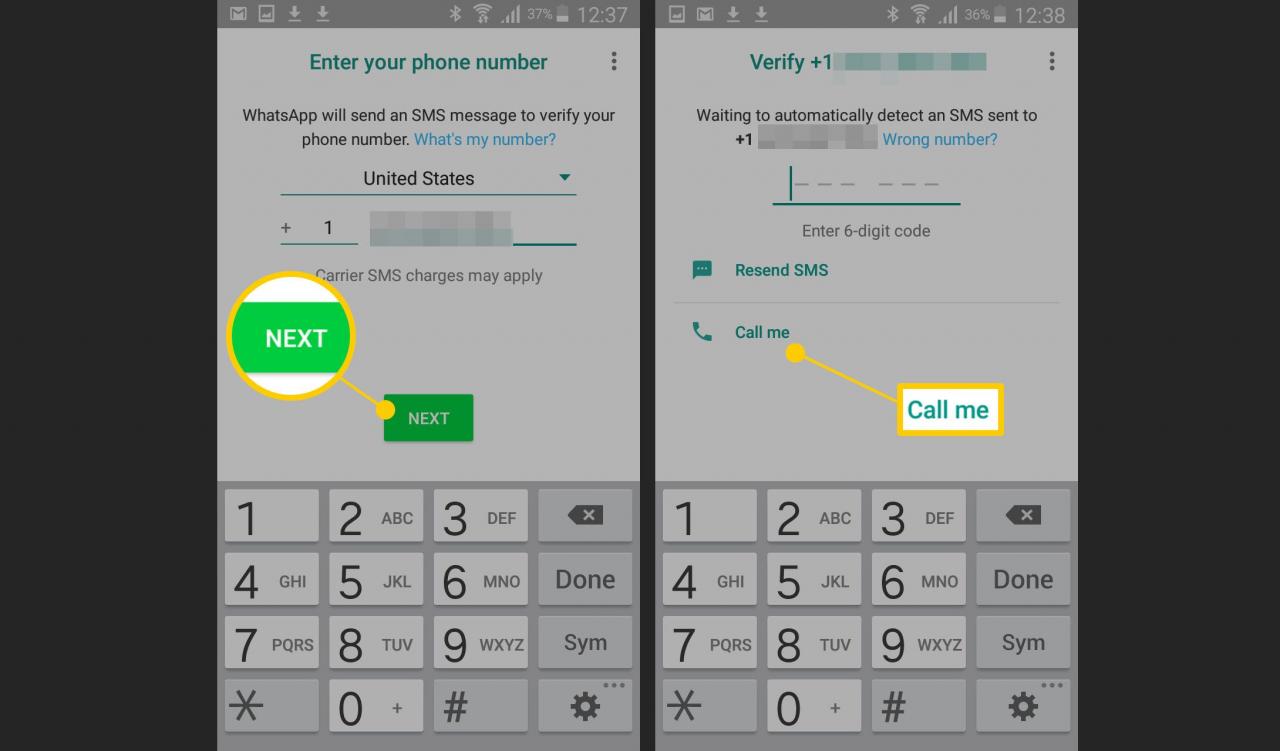
- Odbierz telefon stacjonarny. Jest to automatyczne połączenie z WhatsApp. Powtarzany jest 6-cyfrowy kod weryfikacyjny, który należy wprowadzić w WhatsApp.
-
Stuknij Dalej.
- Skonfigurowałeś teraz WhatsApp na swoim urządzeniu bez konieczności używania numeru telefonu komórkowego.
Jak korzystać z WhatsApp przy użyciu numeru telefonu TextNow
Dostępnych jest wiele aplikacji, które umożliwiają skonfigurowanie wirtualnego numeru telefonu. TextNow jest jednym z największych na świecie i jednym z najprostszych w użyciu. Oto jak zweryfikować WhatsApp za pomocą numeru telefonu TextNow.
Niektórzy użytkownicy zgłaszali problemy z wykrywaniem przez WhatsApp, że numer telefonu TextNow nie jest „prawdziwym” i prawidłowym numerem telefonu. Niestety, jedynym sposobem, aby to naprawić, jest skontaktowanie się z pomocą techniczną WhatsApp, aby mogli Cię ręcznie dodać.
- Pobierz TextNow ze sklepu Google Play lub App Store, w zależności od urządzenia.
-
Stuknij Pierwsze kroki.
-
Wprowadź swój adres e-mail i stuknij Strzałkę.
-
Wprowadź hasło i dotknij Utwórz konto.
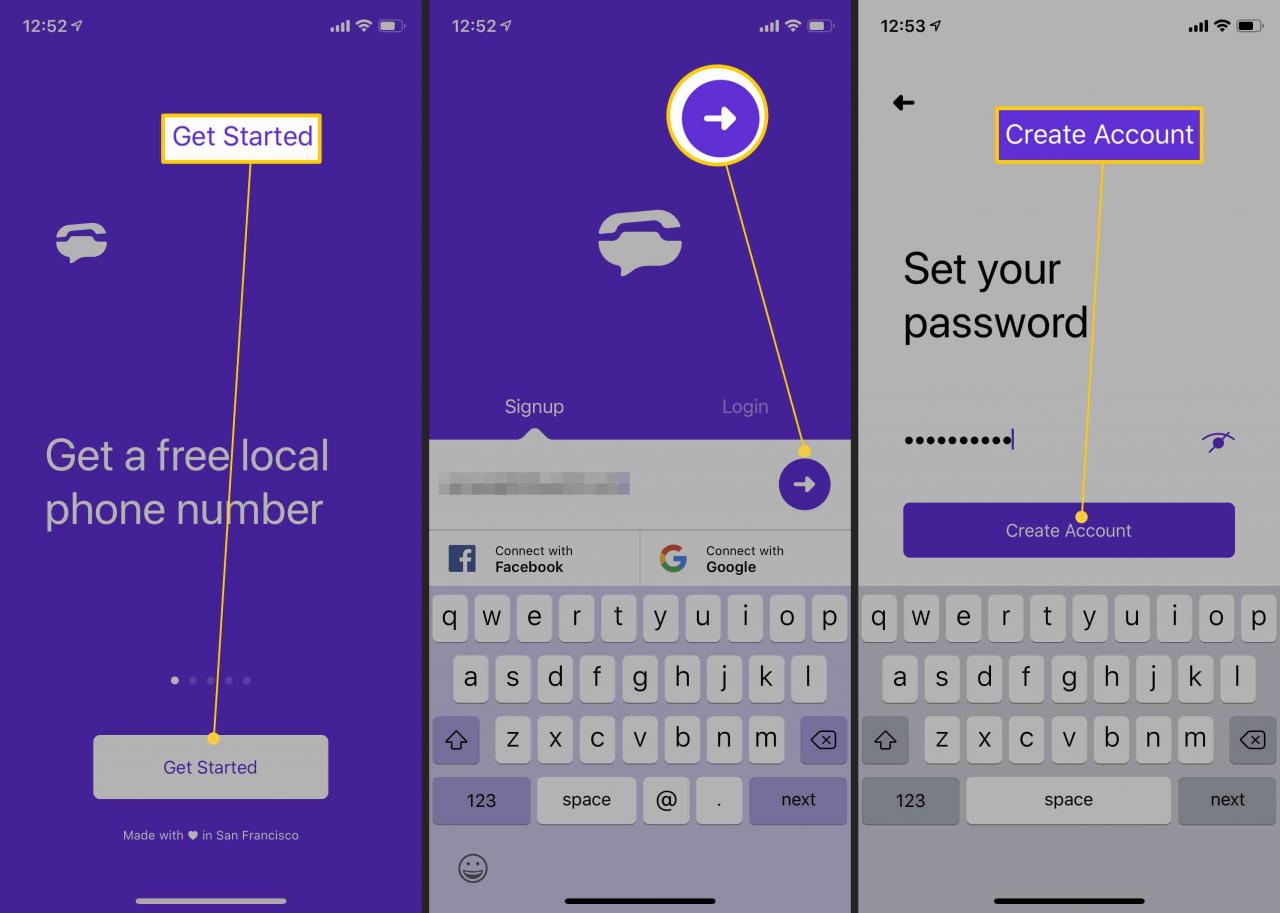
- Wypełnij formularz Captcha.
-
Stuknij Włącz powiadomienia - dzięki temu możesz zobaczyć, kiedy otrzymujesz połączenia.
-
Stuknij Pomiń dla wszystkich innych opcji.
- Wprowadź numer kierunkowy dla żądanego numeru telefonu.
-
Stuknij KONTYNUUJ aby zakończyć konfigurację numeru telefonu.
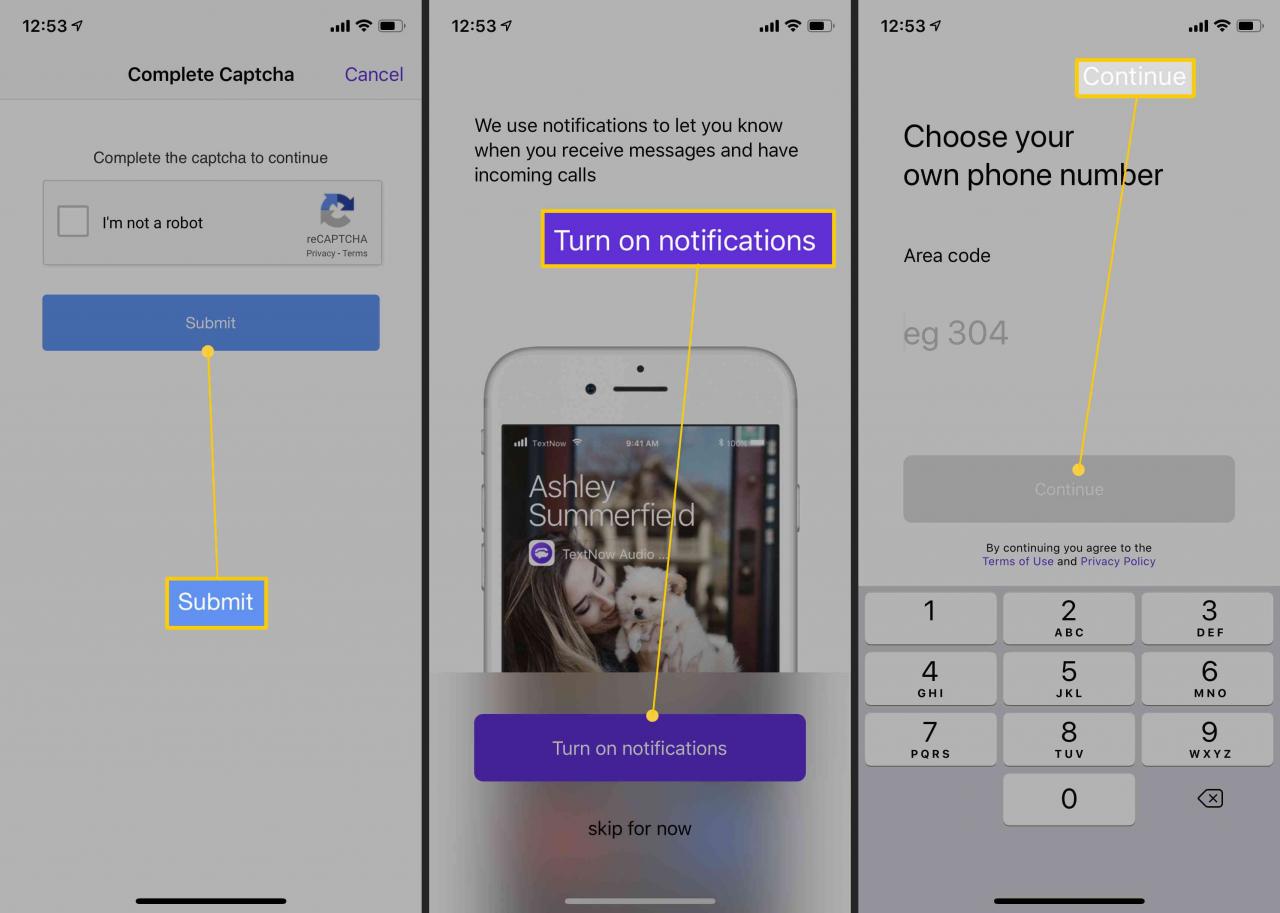
- Otwórz WhatsApp i wprowadź numer telefonu, aby się zarejestrować.
- Poczekaj, aż zegar obok opcji Zadzwoń do mnie się skończy i osiągnie zero. Zwykle zajmuje to około minuty.
-
Stuknij Zadzwoń.
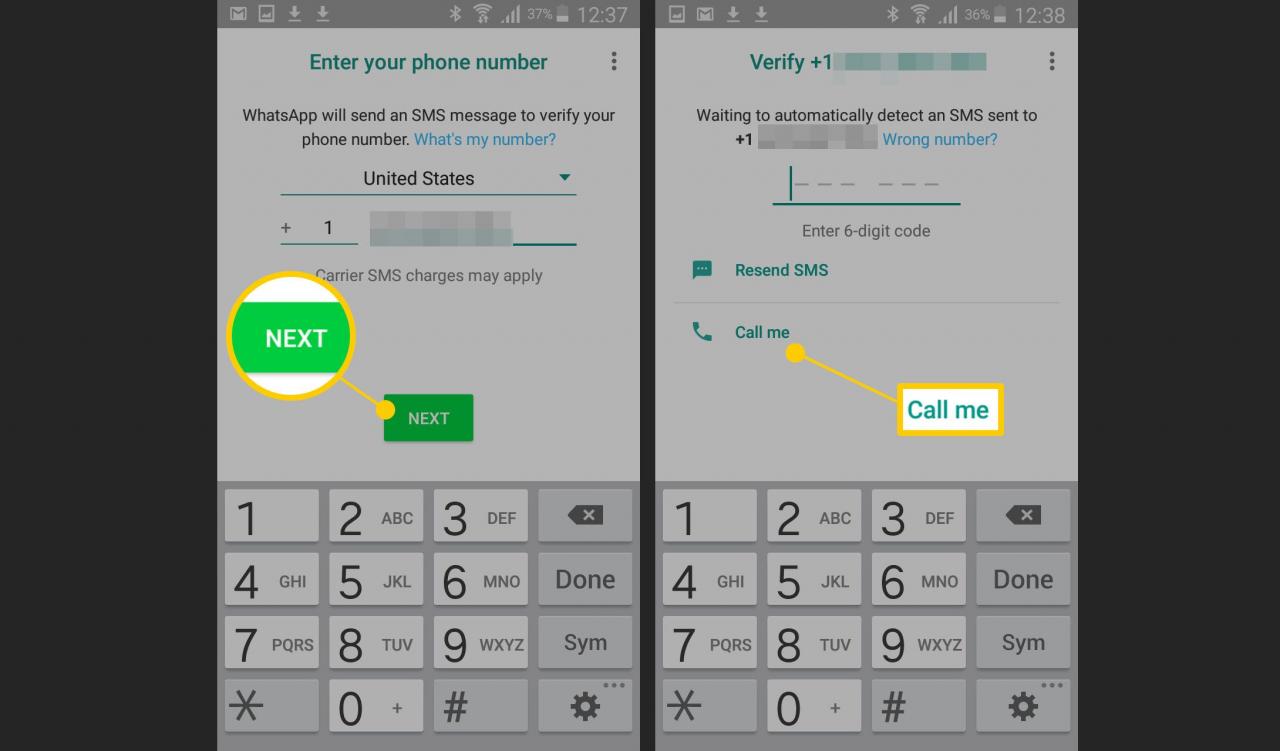
- Odpowiedz TextNow, aby otrzymać automatyczne połączenie z WhatsApp. Powtarzany jest 6-cyfrowy kod weryfikacyjny, który należy wprowadzić w WhatsApp.
-
Stuknij Dalej.
- Skonfigurowałeś teraz WhatsApp na swoim urządzeniu bez konieczności używania numeru telefonu komórkowego.
Nie widzę możliwości bezpłatnej rejestracji numeru
Ponieważ TextNow nie jest dostępne w polsce.